这篇文章主要介绍windows怎么一键新建N个文件夹,文中介绍的非常详细,具有一定的参考价值,感兴趣的小伙伴们一定要看完!
Windows记事本批量新建文件夹
无论是Win10还是以前的Windows,其实都可以通过批处理文件来新建文件夹。这是什么意思呢?批处理文件就是后缀为“bat”的文件,它可以用记事本来编辑,下面先来简单举个例子。
我们新建一个txt文件,打开它,然后输入一行文字:
md 001
保存后,将txt文件的后缀名改为“bat”,然后双击运行,你就会发现,同一个目录下多出了一个名为“001”的文件夹。
我们继续做实验。如果在这个文件中,输入的文字是:
md 001
md 002
md 003
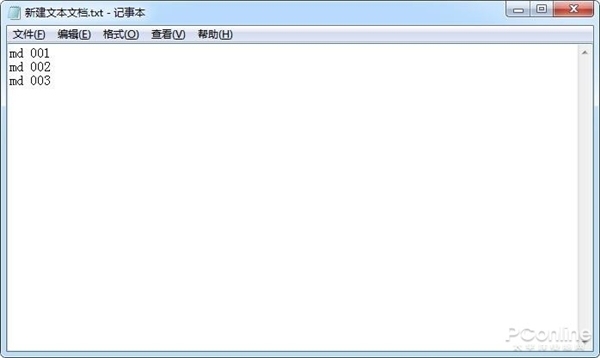
在记事本输入“md xxx”并换行
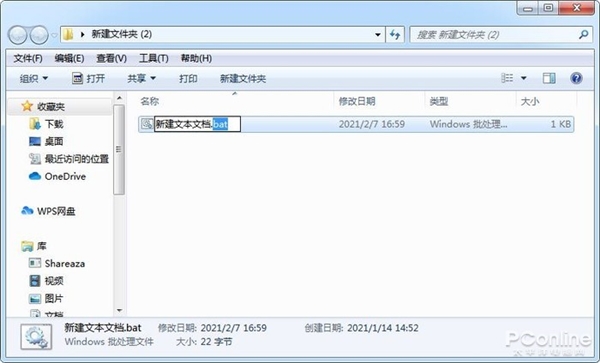
将记事本保存的txt文件,修改为bat后缀名
运行批处理文件,就可以发现瞬间建立起了“001”、“002”、“003”这三个新的文件夹。

到了这里,相信大家都懂了。想要批量新建文件夹,只需要在txt文件添加一行行的“md 文件名”,然后把txt文件保存为bat批处理文件即可。
手动一行行添加比较麻烦,有没有什么更快捷的方法?如果是比较规律的文件名,例如日期,其实可以用Excel来帮忙。
以日期为例,在Excel或者WPS表格中,利用快速拖动的方法,迅速建立大量“md 日期”(xxx可以是数字、日期等规律的命名)的行。
之后,将这些行直接复制粘贴到txt文本中。
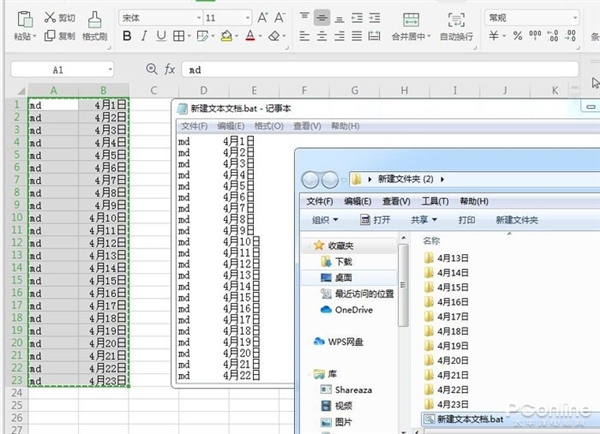
借助表格工具,迅速建立多个你需要的文件夹
最后按照将txt改为bat批处理文件的方法,就能轻松建立大量文件夹了。
怎么样,这方法是不是高效得惊人?Excel居然还有这般妙用,是不是很颠覆三观?
第三方软件新建文件夹
其实上文的方法,就已经是最优解,不过如果你记性不太好,就是容易忘记新建文件夹的命令是“md”还是“mc”,批处理文件的后缀是“bat”还是“bet”,那么用第三方软件也不失为一个好方法。
Text 2 Folders:https://www.dcmembers.com/skwire/download/text-2-folders/
这个Text 2 Folders就是这样的一款软件。它的使用很简单,大体来说可以用两种方法来批量新建文件夹。
方法一:导入txt文件批量新建文件夹
建立一个txt文件,在其中输入新建文件夹的名字,每个名字换行一次,例如:
001
002
003
然后保存,在Text 2 Folders的“Folder creation”中选择“Text file”,打开刚才建立的txt文件。
点击软件下方的“Create folders”,就会批量新建文件夹了。
方法二:手动输入文件名批量新建文件夹
在Text 2 Folders的“Folder creation”中选择“Manual”也就是手动模式,然后在旁边的空白处输入新建文件夹的名字,每个名字换行一次。
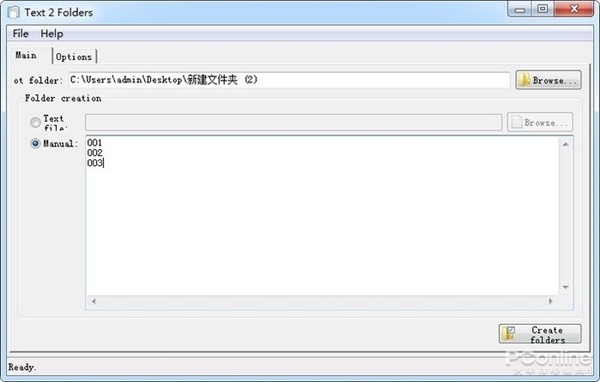
之后点击软件下方的“Create folders”,瞬间就可以批量新建文件夹。
可以看到,其实Text 2 Folders的使用是和批处理文件法差不多的,它的原理也是利用“md”这个命令,只不过免去了输入“md”的麻烦。
市面上的批量新建文件夹软件都大同小异,还是用批处理文件来得更加方便。
以上是“windows怎么一键新建N个文件夹”这篇文章的所有内容,感谢各位的阅读!希望分享的内容对大家有帮助,更多相关知识,欢迎关注亿速云行业资讯频道!
免责声明:本站发布的内容(图片、视频和文字)以原创、转载和分享为主,文章观点不代表本网站立场,如果涉及侵权请联系站长邮箱:is@yisu.com进行举报,并提供相关证据,一经查实,将立刻删除涉嫌侵权内容。